Links clicáveis são a força vital de qualquer site. Eles conectam seu conteúdo a recursos valiosos, permitem que os visitantes explorem diferentes seções do seu site e, em última análise, melhoram a experiência do usuário.
Se você é novo no WordPress, adicionar links pode parecer uma tarefa difícil, e você certamente se perguntará: Como faço para tornar um link clicável? Mas não tema! Este guia para iniciantes irá guiá-lo através dos métodos em como adicionar links clicáveis no WordPress — usando o Block Editor.
Por que adicionar links clicáveis no WordPress?
Existem vários motivos pelos quais links clicáveis são essenciais para o seu site WordPress:
💯 Experiência do usuário aprimorada: os links orientam seus visitantes para informações relevantes, tanto em seu site quanto em fontes externas. Isso os ajuda a encontrar o que procuram com rapidez e eficiência.
💯 Credibilidade aprimorada: Links para fontes confiáveis fortalecem a credibilidade do seu conteúdo e demonstram sua pesquisa.
💯 Maior envolvimento: links para conteúdo relacionado em seu site mantêm os visitantes engajados e explorando diferentes seções, potencialmente levando-os a descobrir mais de seu conteúdo valioso.
💯 Benefícios de SEO: Uso estratégico de links internos dentro do seu o site pode melhorar a classificação do seu mecanismo de pesquisa (SEO) ajudando os mecanismos de pesquisa a compreender a estrutura e o conteúdo do seu site.
Como adicionar links clicáveis no editor de blocos do WordPress
Existem dois métodos principais de como criar um link de texto no WordPress, dependendo do editor que você está usando: Editor Visual e Editor de Bloco.
Neste blog, descreveremos as etapas sobre como adicionar um link no WordPress usando o Block Editor. O Editor de blocos, também conhecido como Gutenberg, é o editor padrão atual do WordPress.
Veja como adicionar links no WordPress no Editor de blocos:
Selecione o texto que você prefere para ser um link clicável
Para criar um link clicável, basta selecionar o texto desejado na postagem do seu blog clicando e arrastando o cursor.
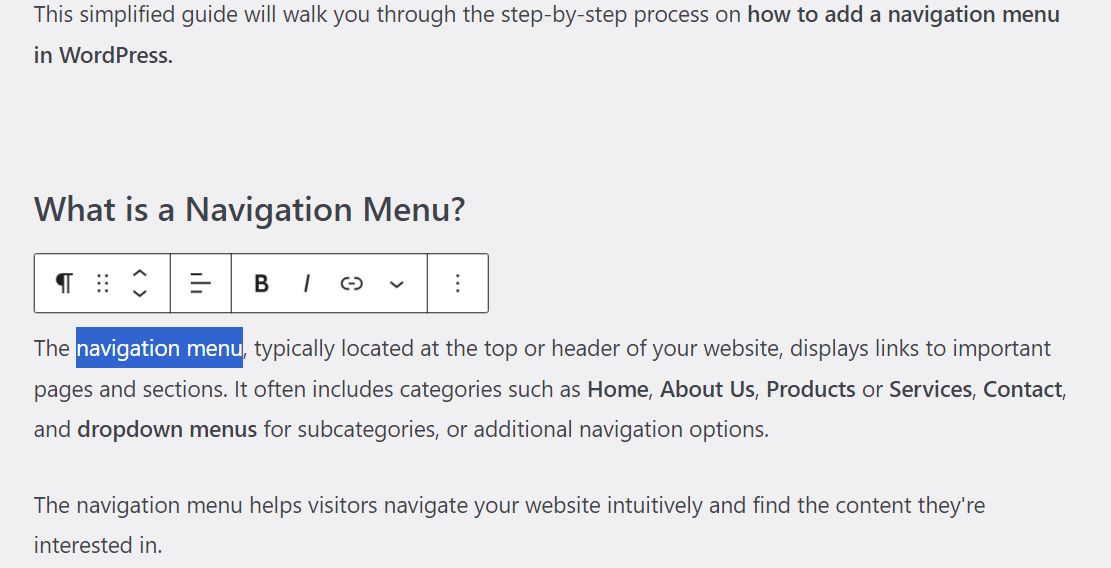
Depois de identificar e destacar o texto ou frase que deseja que seja seu hiperlink do WordPress, uma barra de ferramentas de bloco aparecerá. Encontre o ícone do link na barra de ferramentas do bloco e clique nele.
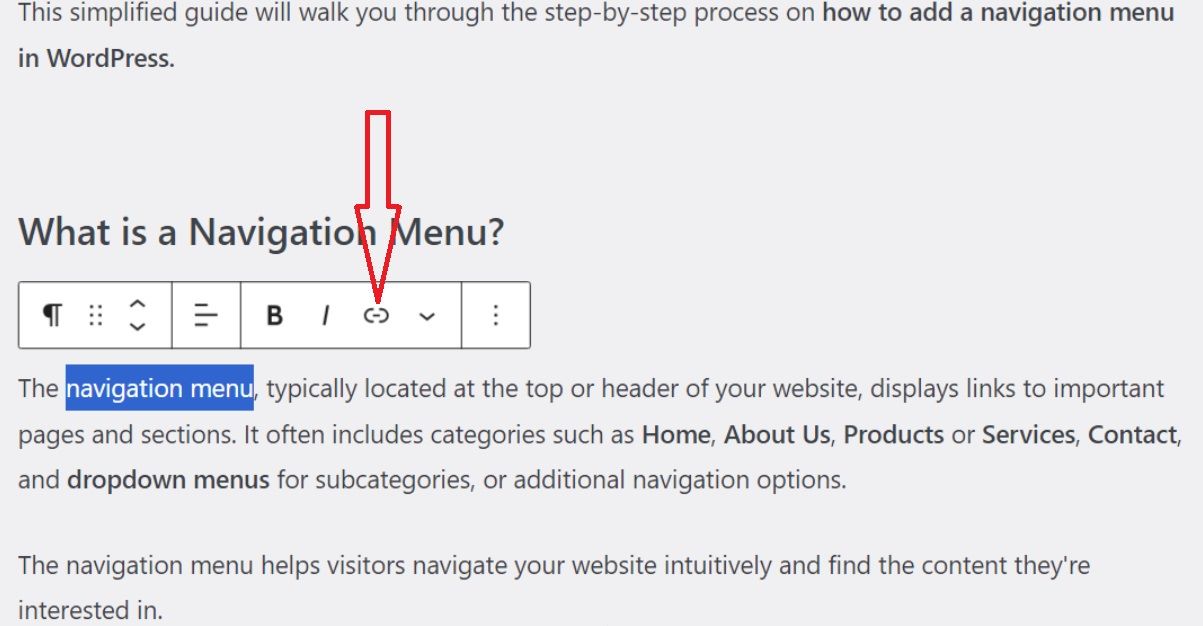
Insira o URL do link
Depois de clicar no ícone do link, uma pequena janela pop-up aparecerá onde você pode colar o URL do site ao qual deseja vincular. Então, clique em “Digitar”Ou você pode simplesmente clicar em“Enviar”.
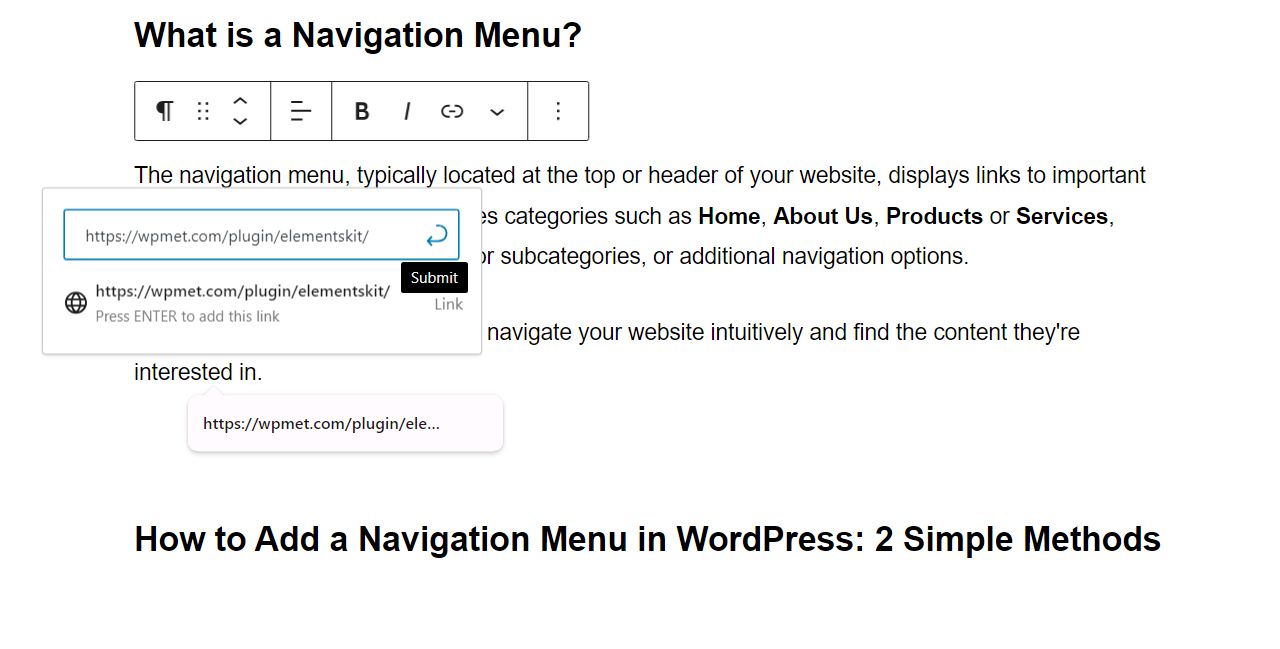
Agora, seu texto se distingue visualmente por ser sublinhado e destacado. Isso significa que é um hiperlink ou link clicável. Clicar no texto direcionará os usuários ao URL especificado.
Como fazer links clicáveis no Elementor
Incorporar links em seções do Elementor pode ser um desafio. Normalmente, o método padrão envolve inserir um botão e configurar seu link para direcionar para a seção desejada. No entanto, esta abordagem pode ocasionalmente perturbar a harmonia visual do seu design. Mas poderia haver alguma maneira de evitar isso?
Claro que existe! O que você vai precisar é de um link do wrapper. Isso permite anexar links a qualquer seção, coluna ou widget dentro do Elementor, aumentando a eficiência de navegação do seu site.
Mas precisamos de um plugin para isso? Absolutamente! Mas não tenha medo, um recurso que lhe dá a liberdade de anexar um link dentro do Elementor agora é oferecido pelo ElementsKit. Para começar a usar este recurso, certifique-se de instalar os pré-requisitos — Elementor e Elements Kit Pro.
Vamos descobrir como funciona……..
Configurar link de wrapper
Navegue até o painel do WordPress e localize o ElementsKit. Escolher Módulo e habilite o link do wrapper. Então, Salvar alterações para começar a usar esse recurso.
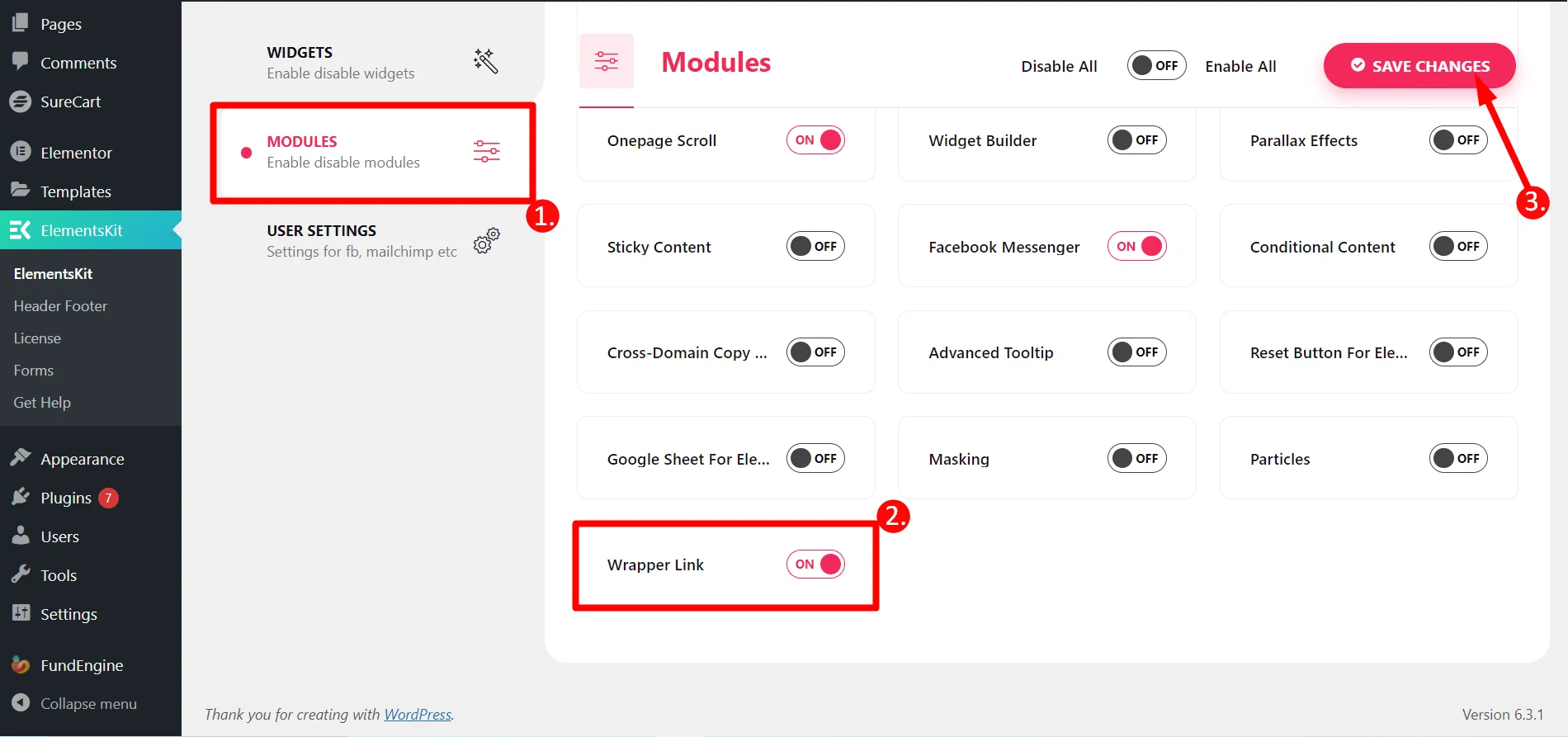
Adicionar link para uma nova página ou página existente
Para adicionar um link no Elementor, basta abrir uma nova página ou uma página existente. Uma vez na sua página, clique em Editar com Elementor situado na parte superior da tela.
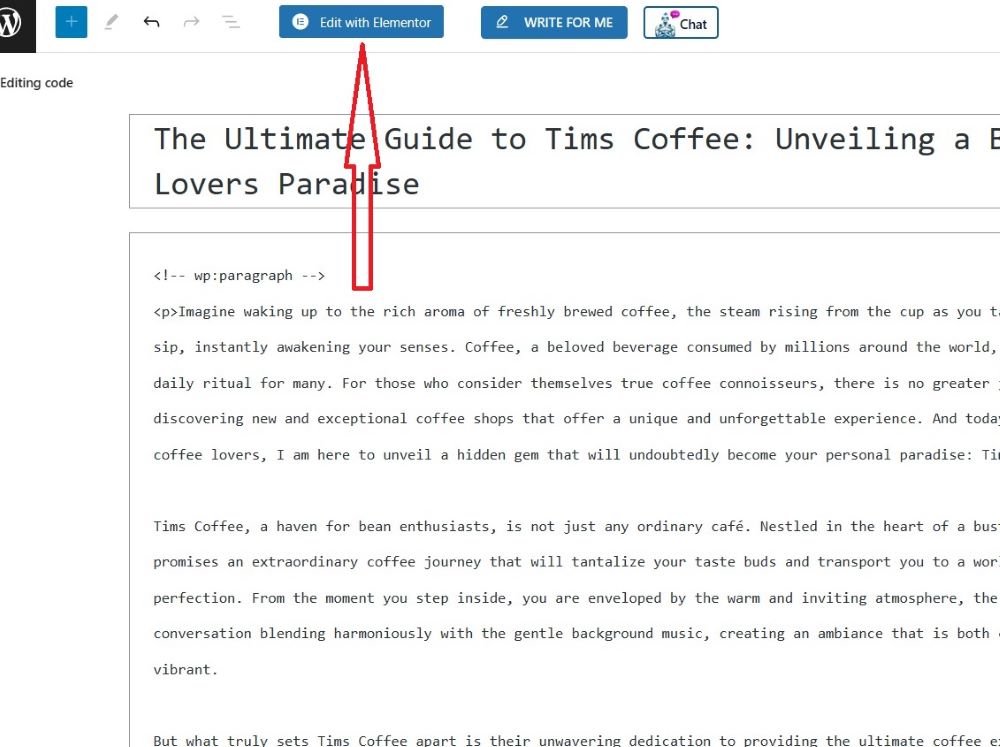
Selecione a seção onde deseja adicionar um link. Vou ao Guia Avançado e vá para o Condições do ElemenstKit. Selecione ElementsKit Wrapper Link e alterne o botão para Sim para ativar o link.
Insira o URL no campo do link personalizado. Clique no ícone de configuração ao lado do campo para permitir que o link seja aberto em uma nova janela quando você clicar na imagem ou texto onde você quebra o link.
Por último, publique ou atualize sua página e testemunhe a magia.
Solução de problemas de links clicáveis no WordPress
No WordPress, links clicáveis podem ocasionalmente funcionar mal ou quebrar. Veja como consertar links quebrados e com defeito em postagens ou páginas do WordPress.
Hiperlinks quebrados
Um hiperlink quebrado refere-se a um link que não funciona corretamente, resultando em uma página de erro 404 ou outra mensagem de erro.
Para resolver hiperlinks quebrados no WordPress, siga estas etapas de solução de problemas:
- Utilize um plug-in verificador de links quebrados para verificar se há links quebrados em seu site.
- Ao identificar links quebrados, atualize-os ou remova-os adequadamente.
- Certifique-se de que os URLs aos quais você está vinculando sejam precisos e permaneçam ativos.
Um método alternativo para corrigir hiperlinks quebrados envolve inspecionar manualmente cada link do seu site. Embora demorada, esta abordagem garante a funcionalidade de todos os links do site. Basta clicar em cada link e confirmar o seu redirecionamento para a página pretendida.
Hiperlink de disfunção em postagens ou páginas do WordPress
Uma causa comum de disfunção do hiperlink é um problema com o link URL em si. Às vezes, é causado pela compatibilidade com o plugin ou tema.
Se os hiperlinks não funcionarem corretamente nas postagens ou páginas do WordPress, prossiga com estas etapas:
- Verifique a formatação correta dos hiperlinks.
- Confirme a precisão dos URLs vinculados e certifique-se de que ainda estejam ativos.
- Desative plug-ins conflitantes que possam interromper os hiperlinks.
- Limpe o cache e os cookies para resolver possíveis problemas de hiperlinks relacionados ao navegador.
Ocasionalmente, o mau funcionamento do hiperlink pode resultar de problemas no banco de dados WordPress. Resolva isso acessando o painel do WordPress, navegando até “Ferramentas”, e selecionando “Base de dados.” Prossiga para escolher “Reparar banco de dados”Para resolver quaisquer problemas subjacentes.
✔ Experimente adicionar o reprodutor de áudio ao seu site com o melhores plug-ins de reprodutor de áudio no WordPress ✔
Como adicionar link clicável na imagem?
Adicionar um hiperlink não se limita apenas ao texto, mas também se aplica a imagens. Absolutamente! Mas você precisará destacar a imagem em vez do texto. Isso permitirá que os usuários cliquem na imagem e sejam direcionados ao site vinculado.
- Insira a imagem em sua postagem ou página do WordPress.
- Clique na imagem para selecioná-la.
- Clique no ícone do link.
- Insira o URL desejado.
- Pressione “Enter” ou clique em “Enviar”
A diferença em adicionar um link à sua imagem é que você tem a opção de abrir o URL vinculado em uma nova guia.

Perguntas frequentes
Como posso ter certeza de que meus links não estão quebrados?
É uma boa prática verificar seus links regularmente para garantir que ainda funcionam. Existem plug-ins disponíveis para WordPress que podem ajudá-lo a identificar links quebrados.
O que devo usar como texto do link?
Escolha um texto de link claro e conciso que reflita com precisão o conteúdo ao qual o link leva. Evite frases genéricas como “clique aqui”.
Como posso tornar uma postagem clicável no WordPress?
Existem duas maneiras principais de tornar uma postagem clicável no WordPress:
1. Link para o URL da postagem: se estiver mencionando outra postagem em seu site, basta copiar e colar o URL da postagem e tratá-la como qualquer outro hiperlink. Os usuários que clicarem neste link serão direcionados para a postagem completa.
2. Usando links internos: o WordPress oferece recursos integrados para links internos. No Block Editor, você pode começar a digitar o título da postagem que deseja vincular, e o WordPress irá sugerir opções relevantes. Isso simplifica o processo e garante que você esteja vinculando à postagem correta.
Pensamento final
Adicionar links clicáveis no WordPress é uma habilidade fundamental para qualquer iniciante. As etapas variam dependendo da escolha do seu editor WordPress. Se você estiver usando um Editor Gutenberg, estas etapas são adequadas para você.
Lembre-se de que o uso estratégico de links é fundamental para construir um site envolvente e informativo. Esses hiperlinks melhoram a experiência do usuário do seu site, melhoram seu SEO e conectam seus visitantes a recursos valiosos.
Boa ligação!


![Como adicionar links clicáveis no WordPress [Guia para iniciantes]](https://wpmet.com/wp-content/uploads/2024/04/How-To-Add-Clickable-Links-in-WordPress-Beginners-Guide.jpg)
Deixe um comentário